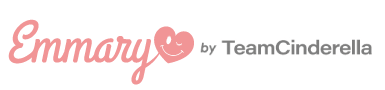『ホーム画面をかわいくカスタム♡』話題の【widgetsmith】の使い方①♡
- ライフスタイル
- チームシンデレラ
- 2020.10.26
iPhoneのアップデートでできるようになった、
ホーム画面のカスタムが今話題ですよね…♡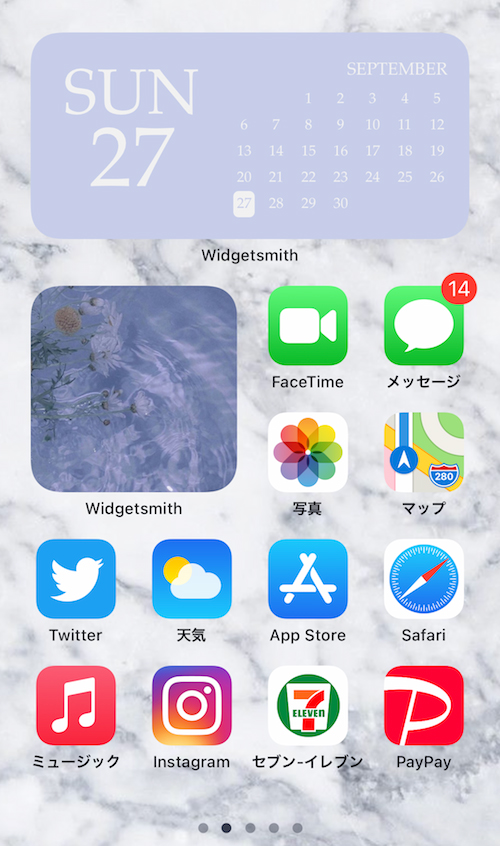
私もこんな風にかわいくしたい!!
でもツイッターやインスタをみてもわからない・・泣
そんなみんなにEMMARYでカスタム方法を伝授します♡
◆まずはiPhoneをアップデートし、
「Widgetsmith」をインストール
まずは、iPhoneの設定から、iOS14にアップデートしてね♡
アップデートできたら、
Appstoreから「Widgetsmith(ウィジェットスミス)」というアプリをインストール!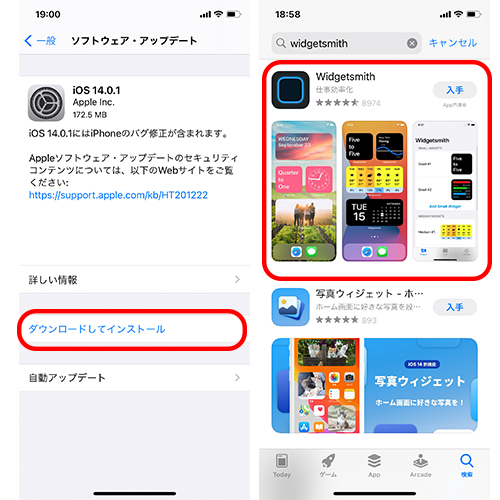
これで準備完了です♡
◆Widgetsmithの使い方
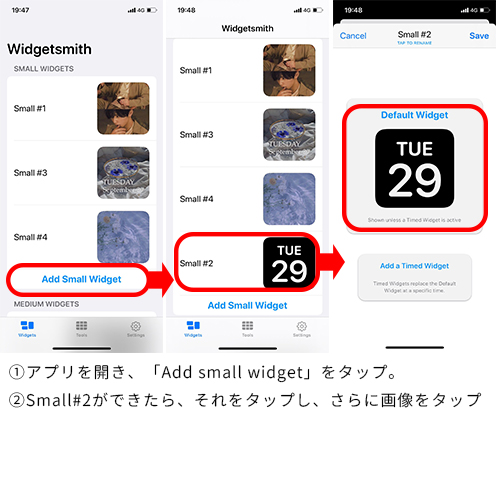
①アプリを開き、
「Add small widget」をタップ。
(MidiumとLargeもあるよ!好きな大きさを選んでね)
②Small#2ができたら、それをタップし、さらに表示された画像をタップ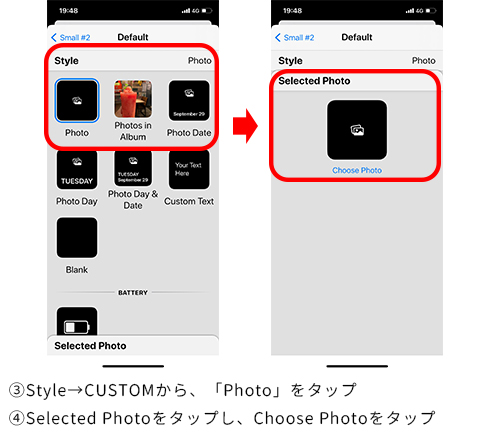
③Style→CUSTOMから、「Photo」をタップ
④Selected Photoをタップし、さらにChoose Photoをタップ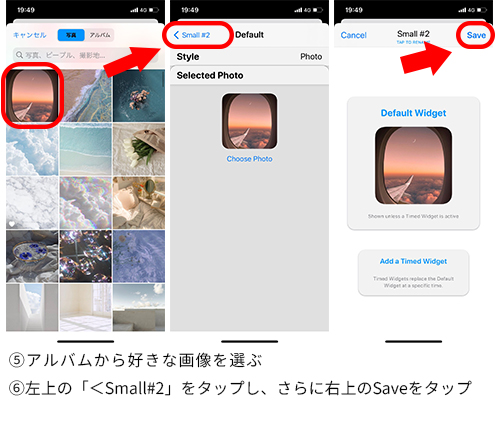
⑤アルバムから好きな画像を選ぶ
⑥左上の「<Small#2」をタップし、さらに右上のSaveをタップ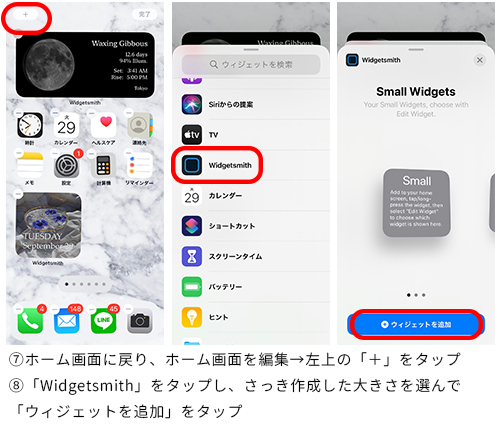
⑦ホーム画面に戻り、ホーム画面を編集→左上の「+」をタップ
⑧「Widgetsmith」をタップし、さっき作成した大きさを選んで「ウィジェットを追加」をタップ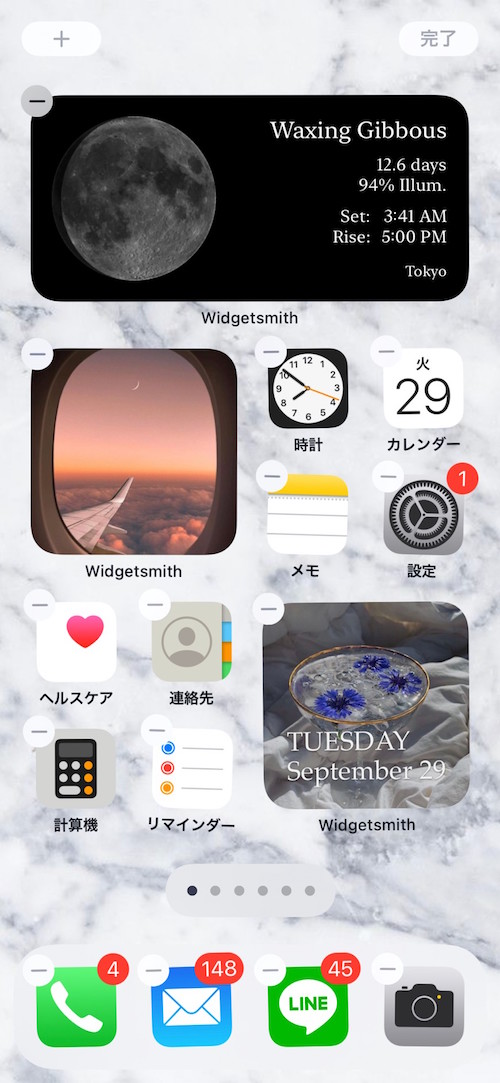
⑨ホーム画面に追加されるので、好きな配置に移動します♡
◆Widgetsmithでできるのは、大きいアイコンのみ!
写真だけじゃなくて、カレンダーや時計のアイコンを追加できたり、
写真にテキストを入れることもできますよ♡
なお、Widgetsmithで追加できるのは、大きいアイコンのみです!
LINEやメールなどのアプリのアイコンは、別のアプリでできるので、
別な記事で紹介しますね♡
Widgetsmithでかわいいホーム画面にカスタムしよ♡

チームシンデレラ
日本最大級の女子高校生&女子大学生チーム『Team Cinderella』
シンデレラフェスを主催する約100名のJK&JDメンバーが、交替で“イマドキ情報”をお届けします!